
【子供の思い出をキレイに残したい!】1. iPhoneで4K動画を撮る方法
📹4Kでムービーを撮りたい📹
こんにちは、未莱です( ˘ω˘ )
子供の運動会やお遊戯会などで
ムービーを撮る機会が増えてきた今日この頃…
ある欲求が…
子供のムービーを綺麗に撮りたい!!
そして
できれば4Kで撮りたい!!
だってテレビはすでに
4Kどころか
8K対応まで出てるし…
低画質の映像は
今後どんどん粗く見えてくるはずなんです
思い出はpriceless…!
と言うわけで
iPhoneのムービー設定を変えて
4K動画を撮れるようにしてみました!
🖐️設定を変えてみよう🖐️
どうやら iPhone 6S 以降であれば
4Kムービー撮影ができるようです
iPhoneの設定
↓
カメラ
↓
ビデオ撮影
のところを開いてみましょう。
するとこんな画面が…

いっぱいあるんですけど…?
デフォルトでは
1080p HD/30 fps
になっています。
これを
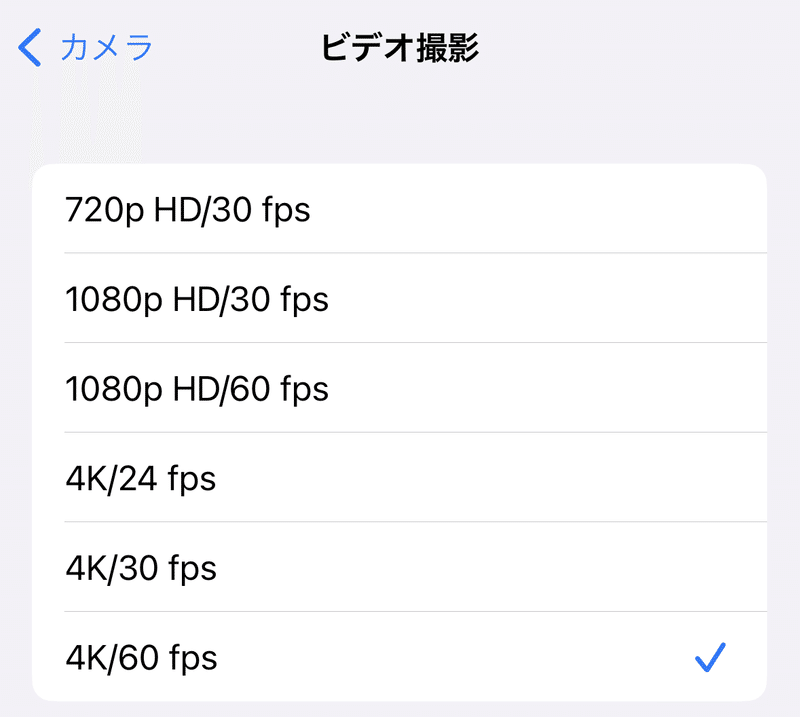
4K/60 fps
に変えてみましょう
変えましたら
カメラを起動して
ビデオの項目にしてください
すると…
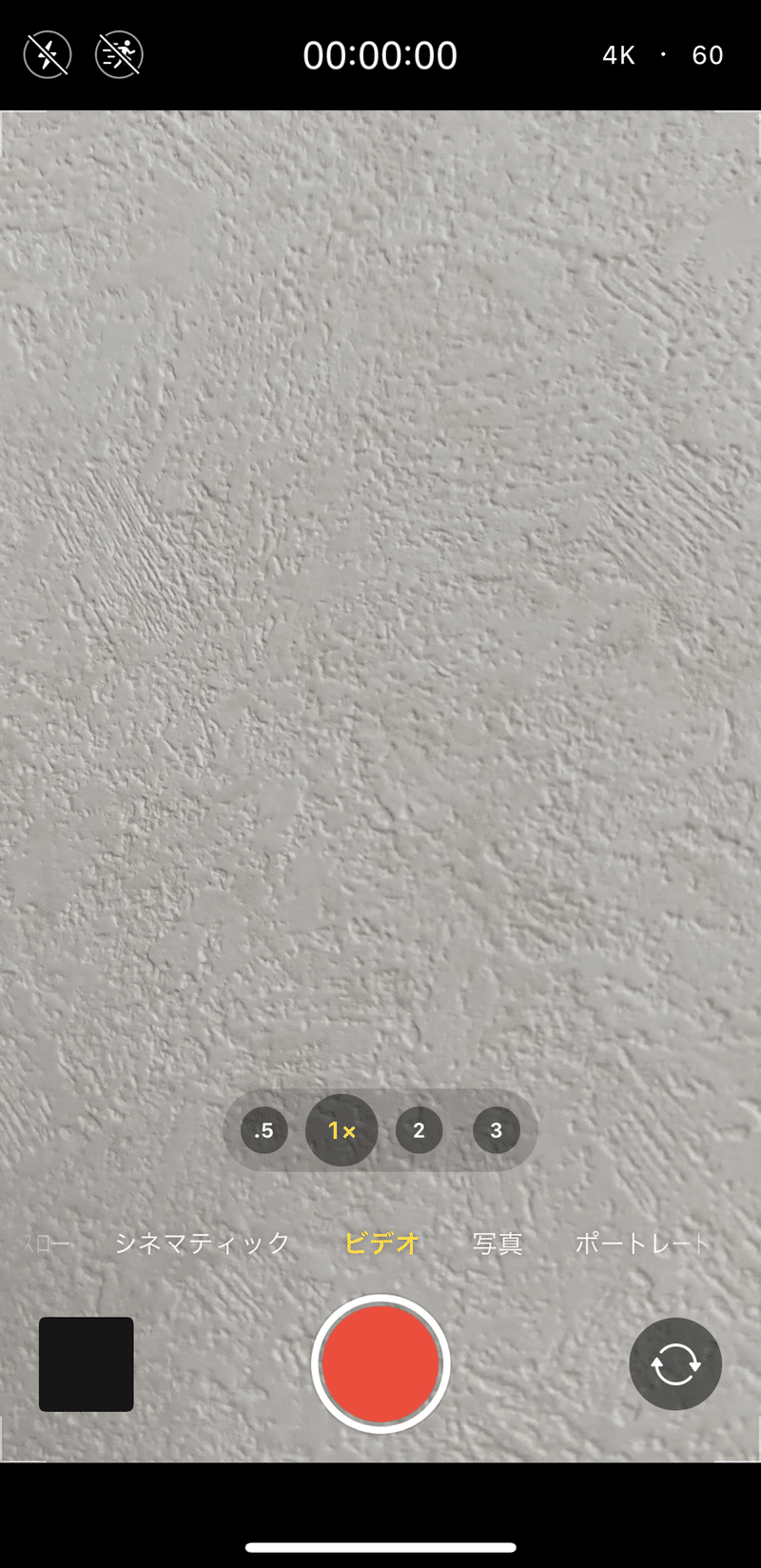
部屋の壁…
壁が気になるところですが
気にせず…
画像の1番右上を見てください!
4K・60
とあるはずです!
そうです
これで出来あがりです!!!!👏
えっちょっと待って!
何が変わったんでしょうか???
という方へ…
_人人人人人人人人人人人人人人_
> 解像度 と フレームレート <
 ̄Y^Y^Y^Y^Y^Y^Y^Y^Y^Y^Y^Y ̄
が変わりました!!
🖼️解像度🖼️
デフォルトだった
1080p (フルHDともいう)とは
解像度 1920×1080 のこと
そして
4Kとは
解像度 3840×2160 のことです
つまり
キレイになりました✨
▶️フレームレート▶️
フレームレートは
1秒に何枚画像が流れるか
ということです
デフォルトでは
30fps → 1秒に30枚
変更後は
60fps → 1秒に60枚
になっています
要するに
ぬるぬる動く🚶
ってやつです
⚠️注意点⚠️
こうして無事
4Kムービーを撮れるようになりましたが
注意しなければならないことが
3つあります!
それは…
①Quick Take ビデオ
②iPhoneストレージ
③光学ズームイン
です!
📷Quick Take ビデオ📷
注意点の1点目です。
普通ムービーを撮る時は
カメラを起動して
ビデオの項目にして
赤い丸ボタンを押しますが
そうではなく
カメラを起動して
写真の項目のままで
白い丸(シャッターボタン)を長押しすると
長押ししている間だけ
動画が撮影できます
この撮り方で撮った動画を
『Quick Take ビデオ』
といいます
そしてこのQuick Take ビデオは
先ほど4K/60 fpsに設定したにも関わらず
4K/60 fpsにはなりません
つまり
4Kムービーは撮れません
ではどうなるのか?
デフォルトと同じ
1080p HD/30fps
になってしまいます
ここで
iPhoneの設定
↓
カメラ
↓
ビデオ撮影
のところを
もう一度見てみましょう
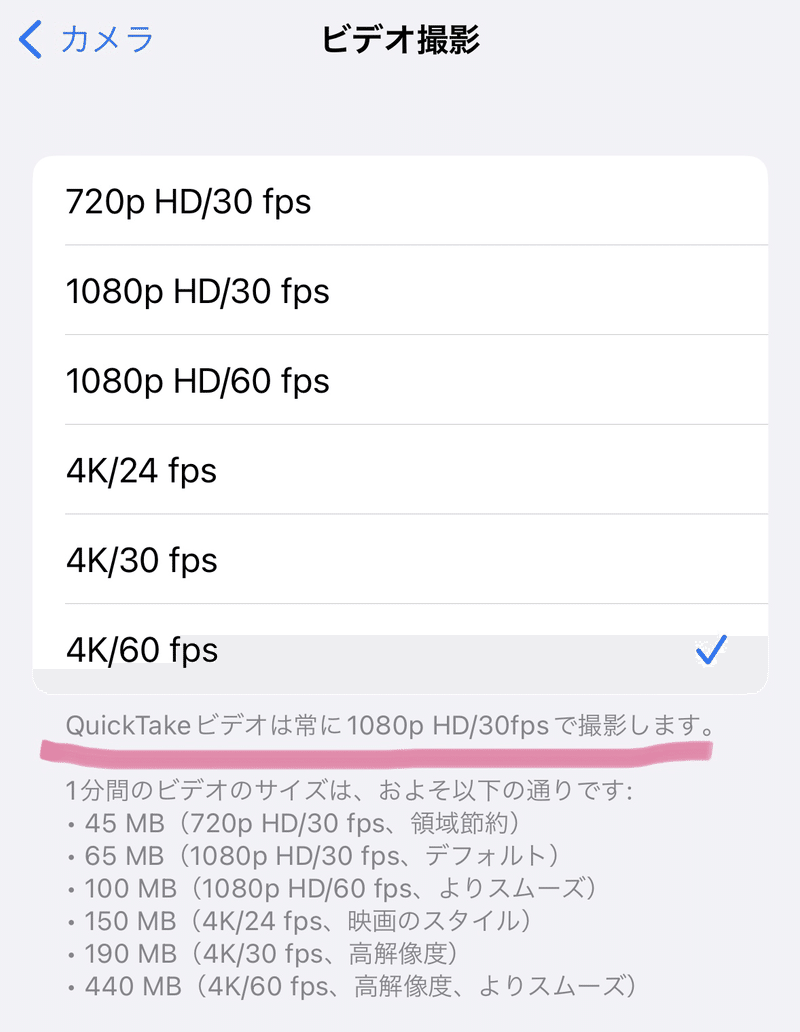
こんなところに!
こっそり説明が書いてありました!
ということで…
ムービーを撮る時は
カメラを起動したあと
ビデオの項目にしてから撮りましょう!
🪣iPhoneストレージ🪣
注意点2点目は
iPhoneストレージです
4K/60 fps で撮影されたムービーは
デフォルトと比べ
容量がとにかくデカいです!
iPhoneのストレージは
たっぷりありますでしょうか?
もしなければ
・iPhoneのストレージを最適化する
・パソコンなどに写真を保存する
・iCloud+を申し込む
などを、した方が良いと思います
🫗iPhoneのストレージを最適化する🫗
まずは
iPhoneの設定
↓
写真
を見てみましょう
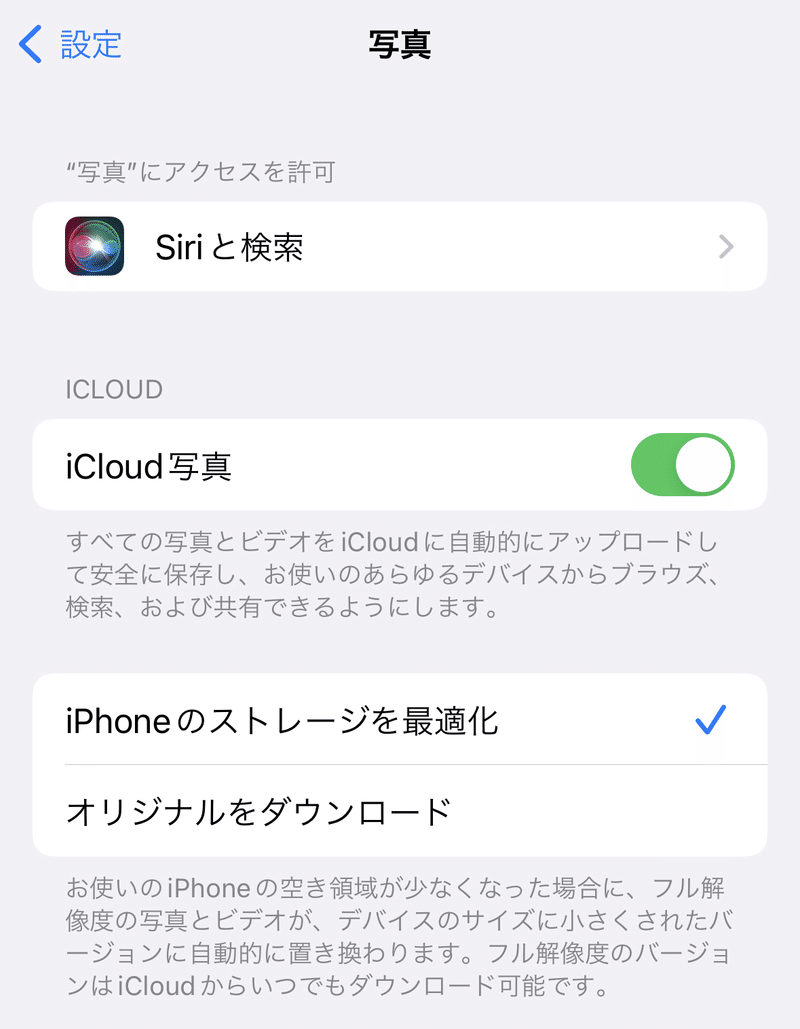
ここにあるように
iCloud写真をオン
にして
↓
iPhoneのストレージを最適化
を選びましょう
すると
iPhoneに入っている写真が
省スペース化されて
ストレージが空きます!
💻パソコンなどに写真を保存する💻
これは
とてもめんどくさいのですが
いっぱいになったらやらざるを得ません
(本当に面倒な場合
容量たっぷりの
新しいiPhoneにする
という手もあります…)
私はiCloud写真をオンにしており
普段パソコンもつけっぱなしなので
パソコンにiCloudを入れて
iCloudに保存した写真が
自動でパソコンにダウンロードされる
ようにしています!
もちろん有線で繋いで
お好きな方法で保存しても
大丈夫です!
そして
パソコンにダウンロードされた写真は
iPhoneから消します
これで
iCloudの容量が空きます
しかし
注意したいところは
iPhoneから消した写真は
iCloudからも消える
ので
(iPhoneから写真を消しても
iCloudにオリジナル画像が
保存されてるよね!と思いがちですが
消えます…!)
パソコンにダウンロードされたデータも
大事に整理した方が良いです!
🌏iCloud+を申し込む🌏
iPhoneストレージの最適化をした!
しかしiCloud容量がいっぱいに!
写真を外部ストレージに入れたけど
iPhoneから写真は消したくない!
という方は…
iCloud+
がお勧めです!
iCloudは無料で5GBまでは使えますが
結構すぐいっぱいになってしまいます
iCloud+は有料プランです
容量と月額料金はこんな感じのようです
(2024年2月時点)
50 GB:¥130
200 GB:¥400
2 TB:¥1300
6 TB:¥3900
12 TB:¥7900
容量があればあるほど
写真をiPhoneに溜めておけます!
お好きなプランから始めてみるのも
いいと思います!
iPhoneの設定
↓
ユーザー名
↓
iCloud
のところから
申し込めるようです!
💡光学ズームイン💡
注意点3点目です
晴れて4K撮影できるようになった
iPhoneちゃんですが
拡大して撮影してみると
おや?
ちょっと画像が粗いぞ??
と思う時があるかもしれません
それは
光学ズームイン
が関係しています
光学ズームインとは
拡大して撮影してもキレイ
ということで
例えば
3倍光学ズームインなら
3倍拡大してもキレイ
ということです
ここで、
iPhoneの技術仕様の
光学ズームインの部分を
比較してみましょう
(2024年2月時点)
iPhone 14 → 記載なし
iPhone 14 Plus → 記載なし
iPhone 14 Pro → 3倍の光学ズームイン
iPhone 14 Pro Max → 3倍の光学ズームイン
iPhone 15 → 2倍の光学ズームイン
iPhone 15 Plus → 2倍の光学ズームイン
iPhone 15 Pro →3倍の光学ズームイン
iPhone 15 Pro Max → 5倍の光学ズームイン
1番いいのは
5倍拡大してもキレイな
iPhone 15 Pro Maxですが
他のiPhoneは
2倍〜3倍だし
そもそも
光学ズームインがないiPhoneもあります
光学ズームインがないということは
すなわち
拡大=画像が粗くなる
ということです
しかし今回のテーマは
子供の思い出をキレイに残したい!
です!
運動会やお遊戯会は
遠くからしか観れません
正直なところ
もっと拡大して撮影したい!
しかもキレイに!!
というところではないでしょうか?
そんな時に思うのです
4Kビデオカメラが欲しい…📹
実は4Kビデオカメラの光学ズームインは
すごいらしいのです…!
🍁最後に🍁
いかがでしたでしょうか!?
iPhoneちゃんも
4Kムービー撮影はできました!
しかし私は最終的に
4Kビデオカメラを買いました…!!
だってキレイに拡大したかったんだもん!
なので次回は
4Kビデオカメラについて
お話しできるといいです!
ちなみに最終的に
Blu-rayにムービー焼いて
テレビで観るところまで
書けたらいいなと思っています!
いろんな試みをしておりますので
よかったら是非
フォローしていってください✨
それでは( ˘ω˘ )
育児漫画『あかまんが』
私の育児漫画も
是非合わせてお読みください!
⭐️ピッコマさんで読む
⭐️めちゃコミさんで読む
⭐️pixivコミックさんで読む
この記事が気に入ったらサポートをしてみませんか?
